Cómo Crear un Gráfico de Áreas Apiladas¶
Los gráficos de áreas apiladas son una nueva función disponible en Vinyl 3.3. Un gráfico de áreas apiladas es una extensión de un gráfico de áreas básico. A veces denominado gráfico de montaña, un gráfico de áreas apiladas suma los valores de la serie de datos para formar un total. Utilice este tipo de gráfico cuando desee realizar un seguimiento del valor total y comprender el desglose del total por grupos.
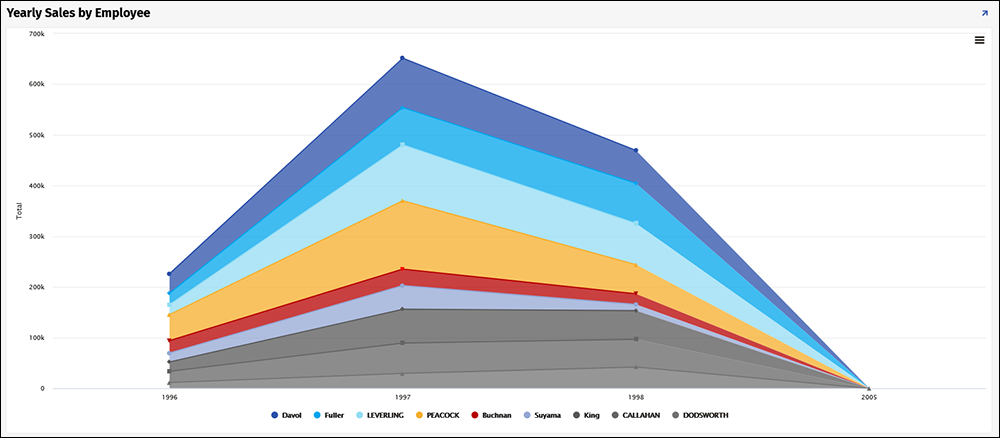
Requisitos¶
Un gráfico de Área apilada requiere al menos 2 controles definidos para mostrarse correctamente, uno para la Categoría y otro para el Valor. Se pueden definir controles adicionales si especifica Color, Ordenar, Indicador de gráfico y/o Objeto de opciones JSON.
El primer paso para crear cualquier gráfico en Vinyl es tener un objeto comercial que contenga los datos que desea mostrar. La lógica empresarial es donde usted define qué datos se asignan a la categoría, el valor y cualquier control adicional que desee definir.
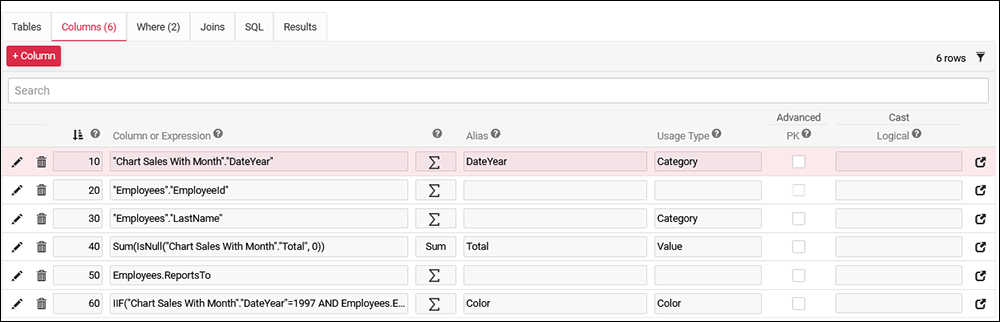
Cómo Configurar un Gráfico de Áreas Apiladas¶
- Desde la vista de la aplicación, vaya a Action Drawer > App Workbench
- Haga clic en el botón + Página
- Ingrese una Página Nombre. Por ejemplo: Ventas anuales por empleado
- Haga clic en Siguiente
- Elija un Menú para enlace a la nueva página. Por ejemplo: informes
- Haga clic en Siguiente
- Seleccione el diseño del panel. Por ejemplo: página completa
- Haga clic en Siguiente
- Revise la información sobre cómo Vinyl creará la página y haga clic en Finalizar.
- Haga clic en el botón Continuar
- Seleccione Gráfico en las opciones de Informe.
- Haga clic en Siguiente
- Seleccione un Objeto de negocio existente con los datos subyacentes (si ya existe uno) o haga clic en + Nueva fuente si es necesario crear uno.
- Haga clic en Siguiente
- Revise la información sobre cómo Vinyl construirá el panel y haga clic en Finalizar
- Vaya al Cajón de acciones > Live Designer
- Seleccione el panel de gráficos desde la vista de la aplicación.
- Cambie el Tipo de gráfico para que sea Área apilada
- Haga clic en Guardar
- Salga del panel de edición y confirme que el gráfico se muestra según lo previsto.